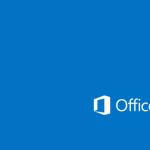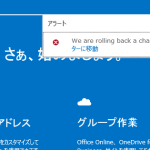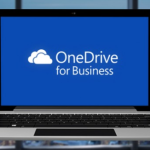Mac で VMware Fusion で動かす Windows の IME オン/オフ を「かな」「英数」キーでできるようにする設定

私は事務所外で仕事をすることが多く、モバイルワーク環境として Mac Book Air 11in に VMware Fusion 5 で Windows 7 を動かしている。もちろん素の Mac OS でも作業するが、私の専門領域が Microsoft 製品/サービスである関係上、なにかと Windows の方が都合がいい。
まあ、それなら最初から Windows 機を使えば良いのだが…私がこの端末を購入した一年前は、あまり食指の動くモバイルの Windows 機が無かったという事情による。
さて、そうした中で少なからず困るのが、Mac と Windows のキー制御の差異だ。Mac OS と VMware Fusion の設定でかなりカバーできるのだが、それだけでは、日本語入力時に一番肝になる IME 制御が同一にできない。具体的には「英数」キーの扱いだ。
Mac では、日本語入力時に[英数]キーを押下すると、IMEをオフにして半角英数字モードになる。
一方、VMware Fusion 上の Windows 7 では[英数]で IME がオンのまま半角英数字になる。
言葉にすると違いが判り難いのだが、これは Windows で[英数]を押下した場合の画像。「英数→aaaa」とキー入力したのだが、IME がオンのままなので、変換を確定しなくてはいけない。とても不便だ。
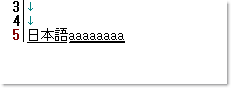
そこで、IME の設定を変更してこの問題を解決する。Windows 上で Microsoft IME の設定画面(プロパティ)を開き、編集操作セクションの[変更]をクリック。

詳細プロパティダイアログで、「英数」の「入力/変換済み文字なし」セルを、「IME-オフ」に変更する。
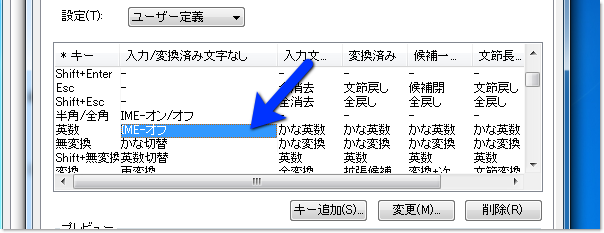
同じように、「ひらがな」を「IME-オン」に設定する。

これで、Mac OS と同じように、[英数]でIMEオフ、[かな]でIMEオンになるので、Mac と Windows で共通の入力操作が可能になる。
なお、IME に Google 日本語入力を使用している場合、プロパティのキー設定セクションでを「キー設定を選択:カスタム」を選択して[編集]。次のキー設定ダイアログで、以下のように設定する。
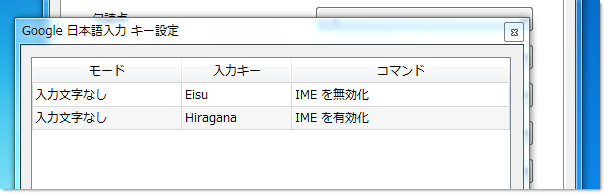







![[数字] 企業ソーシャル導入の成功率は「7%」でアクティブな発言者は「5%」 [数字] 企業ソーシャル導入の成功率は「7%」でアクティブな発言者は「5%」](http://journal.simplesso.jp/wp-content/uploads/socialnumbers-150x150.png)





![[Office 365]ネットワークドライブの割当てが一定時間で切れてしまう問題関連(メモ) [Office 365]ネットワークドライブの割当てが一定時間で切れてしまう問題関連(メモ)](http://journal.simplesso.jp/wp-content/uploads/wordpress-popular-posts/964-52x52.png)


![[Offce365]編集中の公開Webサイト(Webページ)を非表示にしたり履歴管理したりする方法(ただし非公式) -1- [Offce365]編集中の公開Webサイト(Webページ)を非表示にしたり履歴管理したりする方法(ただし非公式) -1-](http://journal.simplesso.jp/wp-content/plugins/wordpress-popular-posts/no_thumb.jpg)